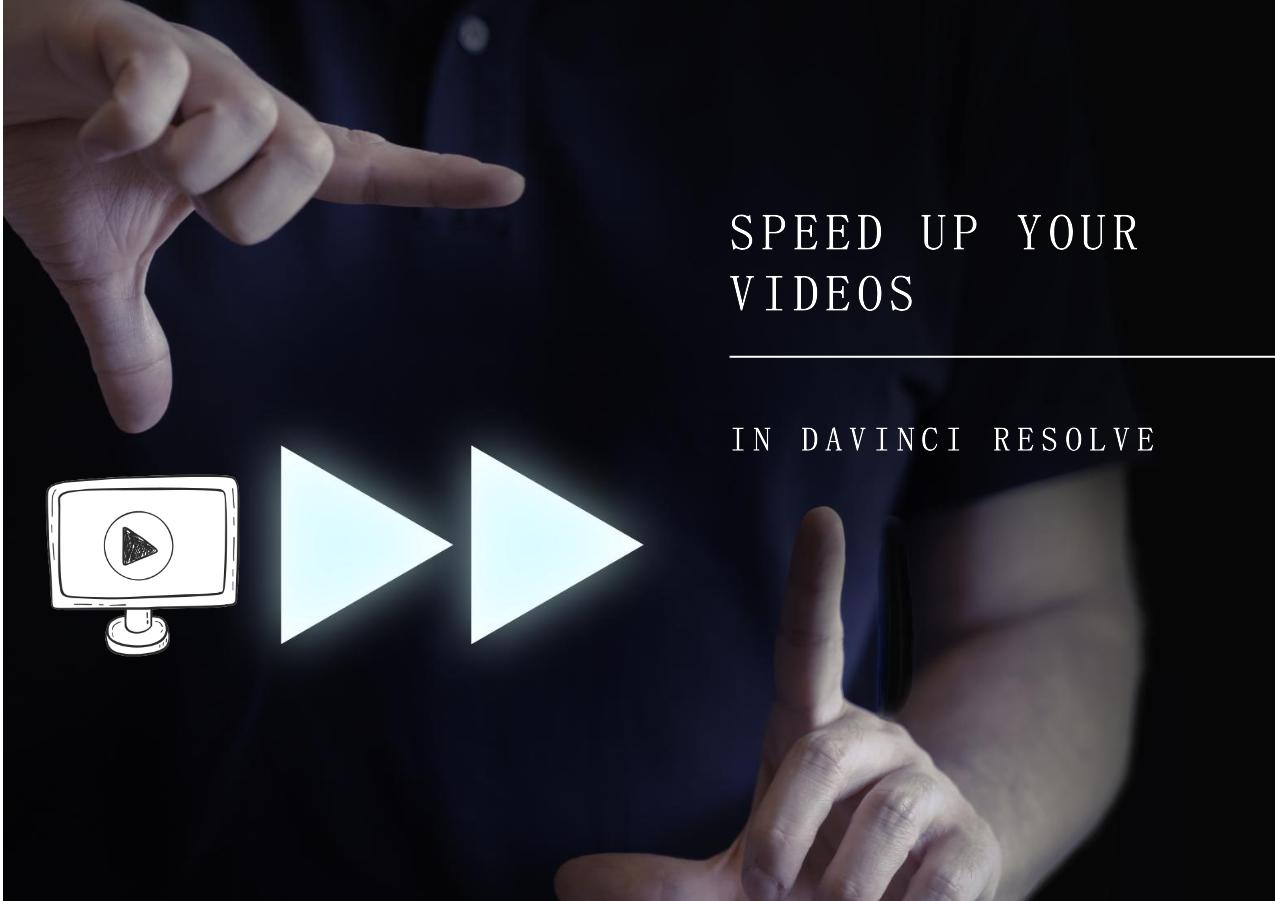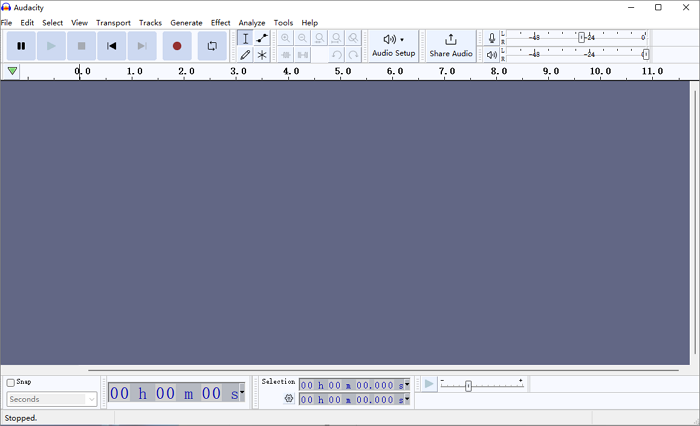- Scoprire EaseUS
- Chi Siamo
- Recensioni & Premi
- Contratto di Licenza
- Politica sulla Riservatezza
Sommario della pagina
Molti utenti pensano a come rimuovere il rumore del clic dall'audio . Al contrario, altri soffrono di rumori di fondo durante le chiamate vocali e le videochiamate, il che rende imbarazzante partecipare a una riunione o andare in diretta con il pubblico.
Fortunatamente, la funzione di soppressione del rumore Discord entra in gioco per salvare le persone in tali situazioni. Questo post ti mostrerà come utilizzare la soppressione del rumore Discord e interromperà la tua ricerca per trovare il miglior dispositivo di rimozione vocale .
Sebbene il plug-in di rimozione del rumore ERA sia disponibile per i professionisti per la rimozione del rumore, offre funzionalità di rimozione del rumore limitate e può essere costoso per i registratori dilettanti. Restate quindi sintonizzati per trovare le migliori soluzioni.
Cos'è la soppressione del rumore Discord
La soppressione del rumore è l'elaborazione che rimuove il rumore di fondo per trasferire la tua voce e solo la tua voce senza alcun disturbo. Se mai pensi a come migliorare la qualità audio , Discord Noise Suppression garantisce un libero flusso di comunicazione attraverso tre opzioni disponibili: Krisp, Standard e Nessuna.
1. Soppressione del rumore Krisp
Krisp è un'app di filtraggio del rumore di terze parti che aiuta a rimuovere il rumore di fondo e sopprime le voci non umane come lo sbattere delle porte, l'abbaiare dei cani, l'aspirapolvere, ecc.
Il software di cancellazione del rumore Krisp è integrato in Discord e utilizza l'apprendimento automatico per rimuovere il rumore di fondo non umano dall'audio per avere conversazioni chat vocali chiare anche in ambienti affollati. Offre cancellazione e filtraggio completi del rumore e questo strumento è integrato in Discord gratuitamente.
Ma la trascrizione necessita ancora di miglioramenti; invia anche un forte rumore statico nel microfono.
2. Soppressione del rumore standard
La soppressione del rumore standard è la funzionalità integrata di Discord per rimuovere il rumore di fondo dall'audio . Una volta attivata la soppressione del rumore standard, aiuta a sopprimere i rumori di fondo durante le chiamate vocali e video. Tuttavia, ha una qualità inferiore e puoi sentire di nuovo il suono della tastiera e altri elementi di disturbo.
È affidabile e sicuro da usare. Tuttavia, manca di precisione nel cancellare tutto il rumore e potrebbe fornire un audio di qualità inferiore.
3. Nessuno
Quando attivi Nessuno, non verrà soppresso alcun rumore di fondo e l'ascoltatore sarà in grado di sentire tutti i suoni in sottofondo.
Condividi il post se può essere d'aiuto!
Noise Gate e soppressori di rumore
Il noise gate e i soppressori di rumore sono abbastanza simili nel ridurre notevolmente il rumore indesiderato. Un noise gate disattiva tutto ciò che è al di sotto di un volume specifico, mentre un soppressore di rumore lo riduce drasticamente.
Infatti, il noise gate Audacity aiuta a ridurre il livello sonoro al di sotto di una soglia specificata. Le sue caratteristiche e impostazioni gli consentono di essere efficace, discreto e adatto alla maggior parte dei tipi di audio.
A -100 dB, il gate interrompe completamente il suono quando è chiuso a meno che le "frequenze del gate sopra" non siano impostate su un valore superiore a zero.
Attiva e disattiva la soppressione del rumore discordia
Krisp aiuta a migliorare la qualità del suono su PC Windows 11 , eliminando il rumore di fondo per conversazioni chiare anche in un ambiente affollato.
Se stai cercando sostituti del noise gate UAD , prova la soppressione del rumore Discord. Ecco due modi in cui puoi attivare Krisp: tramite sito Web e dispositivo mobile.
1. Sul sito web
Puoi attivare/disattivare la nuova funzionalità di soppressione del rumore in qualsiasi chat vocale o video facendo clic sul pulsante di soppressione del rumore. Scopri come utilizzare la versione Krisp incorporata e attivarla/disattivarla.
Passaggio 1. Apri Discord e vai su "Impostazioni utente".
Passaggio 2. Seleziona "Voce e video".
Passaggio 3. Tocca la "Sezione avanzata".
Passaggio 4. Attivare l'opzione "Soppressione del rumore" di Krisp.

- Avviso:
- Se la versione incorporata di Krisp non è presente nel tuo Discord, devi aprire " Impostazioni utente > Voce e video > Debug" e fare clic su Ripristina impostazioni vocali.
2. Sul cellulare
Krisp funziona su qualsiasi dispositivo Android 8+ e iOS 10+. Basta attivare la nuova funzionalità di soppressione del rumore in qualsiasi chat vocale o video facendo clic sul pulsante di soppressione del rumore.
Vediamo come configurare Discord con Krisp e accenderlo/spegnerlo.
Passaggio 1. Apri Discord e fai clic su "Impostazioni utente".
Passaggio 2. Seleziona "Voce".
Passaggio 3. Tocca "Elaborazione vocale".
Passaggio 4. Seleziona "Soppressione del rumore" e attiva Krisp per sopprimere il rumore di fondo dal microfono.

Rimuovi il rumore di fondo nelle migliori impostazioni di Discord
Discord dispone di un'opzione predefinita di sensibilità di ingresso determinata automaticamente, utilizzata come noise gate che rimuove il rumore di fondo . Ecco il processo per abilitarlo.
Passaggio 1. Apri Discord e fai clic su "Impostazioni utente".
Passo 2. Seleziona "Voce e video" e vedrai un dispositivo di scorrimento denominato "Sensibilità input".
- Importante
- Sarà attivato per impostazione predefinita per determinare automaticamente la soglia per il filtro noise gate. Il giallo determina l'audio disattivato e il verde decide che l'audio passa attraverso l'uscita Discord, consentendo agli altri di ascoltare.
Passaggio 3. Disattiva l'interruttore e fallo scorrere leggermente sopra il rumore di fondo o qualsiasi rumore sul microfono in modo che sia disattivato per rimuovere il rumore scoppiettante dell'audio per le chiamate Discord amichevoli.

Passaggio 4. Se riscontri problemi con l'audio Discord, devi passare alle Impostazioni avanzate e disattivare Soppressione del rumore, Cancellazione dell'eco, Riduzione del rumore e Controllo automatico del guadagno.
Passaggio 5. Fai scorrere "Attenuazione" come desideri, poiché diminuisce il volume delle altre app quando qualcuno parla. Assicurati che "Quando parlo io" e "Quando parlano gli altri" siano disattivati.
Passaggio 6. Cambia il "Sottosistema audio" dalla modalità Standard a quella Legacy se senti dei crepitii nell'audio Discord.
Per maggiore chiarezza e istruzioni visive è possibile guardare il video su YouTube♥️.
Risolto il problema con la soppressione del rumore Discord che non funzionava
Discord è una piattaforma ben nota per i giocatori, ma nel corso degli anni anche altri utenti sono passati a Discord per inviare messaggi di testo, effettuare chiamate vocali e videochiamate e condividere schermi senza alcun disturbo del rumore di fondo.
Ma proprio come il dispositivo di rimozione vocale di Audacity non funziona , anche la funzione di soppressione del rumore di Discord potrebbe continuare a disattivarsi o l'opzione potrebbe non essere visualizzata. Ecco come risolverli.
- Assicurati che la soppressione del rumore Discord sia abilitata nell'app Impostazioni.
- Ripristina le impostazioni vocali nell'opzione Voce e video del menu Impostazioni.
- Disattiva la riduzione del rumore e la cancellazione dell'eco.
- Riavvia l'app Discord per eliminare i bug che causano tali problemi.
- Reinstalla l'app Discord per ripulire l'audio e risolvere il problema.
Cancella il rumore dalla registrazione audio online gratuitamente
Krisp è un eccellente strumento di soppressione del rumore, ma considerando i suoi svantaggi, puoi provare alcune alternative Krisp affidabili, come EaseUs Online Vocal Remover.

EaseUS Online Vocal Remover è un software basato sull'intelligenza artificiale per rimuovere la voce da una canzone o rimuovere la musica di sottofondo in qualsiasi file audio ed estrarre acapella, musica di sottofondo, karaoke o tracce strumentali online gratuitamente in pochi tocchi.
Caratteristiche:
- Supporta formati estesi come M4A, WAV, FLAC, MP3, AAC, AIFF, ecc.
- Estrai e dividi voci e musica da URL di YouTube o SoundCloud.
- Aiutaci a rimuovere gratuitamente la musica di sottofondo dai video online.
- Non esiste alcun limite al numero di file; per un singolo file è possibile caricare un massimo di 350MB e la durata non supera i 20 minuti.
EaseUs Online Vocal Remover è un ottimo software per separare la voce dal rumore di fondo e creare musica di sottofondo ad alta fedeltà senza ritardi. Provalo oggi per preservare la tua voce con la massima qualità audio ed esplora le sue altre funzionalità.
Parole finali
La soppressione del rumore Discord funziona alla grande con Krisp poiché elabora e filtra i rumori di fondo disturbanti e funziona meglio in ambienti con molto rumore di fondo vocale non umano. Abbiamo discusso come attivarlo/disattivarlo su Discord e come risolvere la funzione di soppressione del rumore di Discord se smette di funzionare.
Puoi anche utilizzare EaseUS Online Vocal Remover per rimuovere voci o musica di sottofondo dall'audio e creare tracce karaoke, remix, ecc. Visita il sito Web per esplorare le sue funzionalità di prim'ordine.
Domande frequenti sulla soppressione del rumore in Discord
Abbiamo discusso a fondo la funzionalità di soppressione del rumore Discord. Tuttavia, se hai ulteriori domande, trovi le risposte qui.
1. In che modo la soppressione del rumore Discord è così efficace?
Krisp è una tecnologia di apprendimento automatico e filtraggio del rumore alla base della soppressione del rumore di Discord che aiuta con la cancellazione del rumore, la cancellazione della voce di sottofondo e la cancellazione dell'eco per rimuovere tutti i rumori di sottofondo disturbanti per chiamate chiare.
2. Come posso ridurre il rumore di fondo sul mio microfono?
Controlla come rimuovere il rumore di fondo dal microfono attraverso i seguenti passaggi.
- Digita "Control" nel "campo di ricerca" > "App Pannello di controllo".
- Modifica la visualizzazione per tipo in "Categoria". Passa a Hardware e fai clic su "Suono".
- Fai clic sulla scheda "Registrazione", fai clic con il pulsante destro del mouse sul dispositivo microfono e seleziona "Proprietà".
- Passare alla scheda Livelli. Imposta il volume del microfono su 100 e abbassa il livello di potenziamento del microfono a +10 dB.
- Passa alla scheda Miglioramenti e seleziona la casella di controllo Soppressione del rumore o Cancellazione del rumore, se disponibile. Quindi, fare clic su "OK > Applica" per salvare le nuove modifiche.
3. Cosa fa la cancellazione dell'eco su Discord?
Discord Echo Cancellation prende le frequenze audio e le rimuove dall'audio in entrata. È utile eliminare gli echi e il rumore circostante.